قم بتنزيل وتثبيت ArcGIS Pro
تحميل والوصول
الاعتبارات
لإجراء تثبيت تطبيق ArcGIS Pro ، يجب مراعاة العديد من المؤشرات المدرجة أدناه.
- البريد الإلكتروني: لإنشاء حساب مرتبط بـ ArcGIS Pro ، يجب أن يكون البريد الإلكتروني نشطًا ، حيث يتم إرسال جميع المعلومات من خلال هذا لتنشيط المنتج.
- بالنسبة للمستخدمين الذين لديهم بالفعل حساب ArcGIS Online ، لا يمكنهم استخدام نفس بيانات الاعتماد لتشغيل ArcGIS Pro ، لأنهم حسابات مختلفة تمامًا. ومع ذلك ، إذا تم فتح حساب في ArcGIS Pro ، مع نفس البريد الإلكتروني الذي تم استخدامه لـ ArcGIS Online ، فسيتم ربطها تلقائيًا وستكون جميع المنتجات التي تم إنشاؤها من تطبيق سطح المكتب على الويب مرئية.
- بيانات الاعتماد: في وقت إنشاء اسم المستخدم الرئيسي ، يجب أن يحتفظوا به في متناول اليد ، حتى يتمكنوا من الوصول إلى تطبيق سطح المكتب.
قم بتنزيل وتثبيت والوصول إلى ArcGIS Pro.
بعد أخذ الاعتبارات المذكورة أعلاه في الاعتبار ، نواصل عملية تنزيل وتثبيت والوصول إلى ArcGIS Pro ، على سبيل المثال ، سيتم أيضًا إنشاء حساب My Esri لاستخدام ArcGIS Online.
- حدد موقع الويب في المتصفح ArcGIS Pro، انقر فوق خيار الإصدار التجريبي المجاني.

2. يتم فتح علامة تبويب جديدة حيث يمكنك العثور على نموذج يتم فيه وضع البيانات. هذه البيانات مهمة ، نظرًا لأن البريد الإلكتروني المحدد ، سوف يصل إلى إشعار إنشاء الحساب.

3. بعد ذلك ، يتم التحقق من البريد الإلكتروني ويتم التحقق منه في حالة وصول رسالة التنشيط ، إذا كان الأمر كذلك ، انقر فوق رابط التنشيط ، على الصفحة التي يتم فتحها ، وسيتم وضعها على اسم المستخدم الذي سيحصل على حساب ArcGIS Pro الخاص بك وكلمة المرور الخاصة بك. .: user: abc123_ab / password: xxxxx

4. بعد ذلك ، يتم فتح صفحة لتحديد معلمات المؤسسة ، ويتم وضع البيانات المطلوبة في النموذج وتفعيلها.

5. للمتابعة ، يتم فتح صفحة المؤسسة التي تم إنشاؤها بالفعل ، حيث سيتم تخزين جميع البيانات ، التي يتم إنشاؤها بواسطة المؤسسة نفسها. وبالمثل ، يتم عرض الأرصدة التي تم الحصول عليها عن طريق إنشاء الحساب.

6. لتنشيط استخدام التطبيق ، يوجد القسم الذي تُدار فيه التراخيص ، ويتم فتح علامة تبويب جديدة ، حيث يتم تخصيصها واحدة تلو الأخرى لاستخدامها لاحقًا.

7. في نهاية مهمة التراخيص ، يتم إدخالها في قائمة المستخدم ، ويوجد خيار My Esri. في هذه الخطوة ، يجب أن تكون حذرًا للغاية ، نظرًا لأن المستخدم وكلمات المرور الموضوعة في هذه المرحلة ، لا تتوافق مع بيانات اعتماد ArcGIS Pro.

8.  للبدء ، انقر فوق إنشاء حساب عام جديد وملء البيانات في النموذج. لاحظ أن اسم المستخدم لا يمكن أن يتطابق مع الاسم الذي تم إنشاؤه مسبقًا لـ ArcGIS Pro ، يجب أن يكون اسمًا جديدًا. .: user: abc123_ab123 / password: xxxxx
للبدء ، انقر فوق إنشاء حساب عام جديد وملء البيانات في النموذج. لاحظ أن اسم المستخدم لا يمكن أن يتطابق مع الاسم الذي تم إنشاؤه مسبقًا لـ ArcGIS Pro ، يجب أن يكون اسمًا جديدًا. .: user: abc123_ab123 / password: xxxxx
9. بعد الخطوة السابقة ، يتم التحقق من وصول بريد التنشيط لحساب My Esri.

10. يتم وضع البيانات المقابلة في النموذج ، مع هذا التنشيط ، يتم الحصول على كمية أخرى من بيانات الاعتماد التي ستضيف 1200 لاستخدام أدوات الويب Esri.
11. في النهاية ، تعود إلى صفحة المؤسسة وفي قائمة المستخدم ، يوجد خيار "تنزيلات تجريبية" ، يتم فتح علامة تبويب جديدة حيث يمكنك تنزيل التطبيق.

12. بعد الحصول على التطبيق الذي تم تنزيله ، يتم تشغيله للتثبيت على الكمبيوتر ، ببساطة شديدة ، مثل أي برنامج آخر.
13. في نهاية التثبيت ، يتم فتح التطبيق ، وطلب بيانات اعتماد تسجيل الدخول ، يتم وضع المستخدم الذي تم إنشاؤه لأول مرة (المستخدم: abc123_ab / كلمة المرور: xxxxx)

إذا تم تنفيذ الخطوات بشكل صحيح ، فسيتم تثبيت البرنامج بنجاح ، وسيكون بإمكانه تنفيذ جميع أنواع العمليات في هذا التطبيق.
إليك مقطع فيديو يشرح هذه العملية.





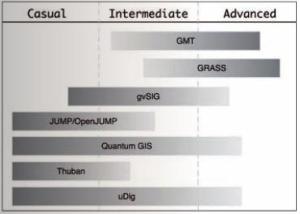

شكراً لك